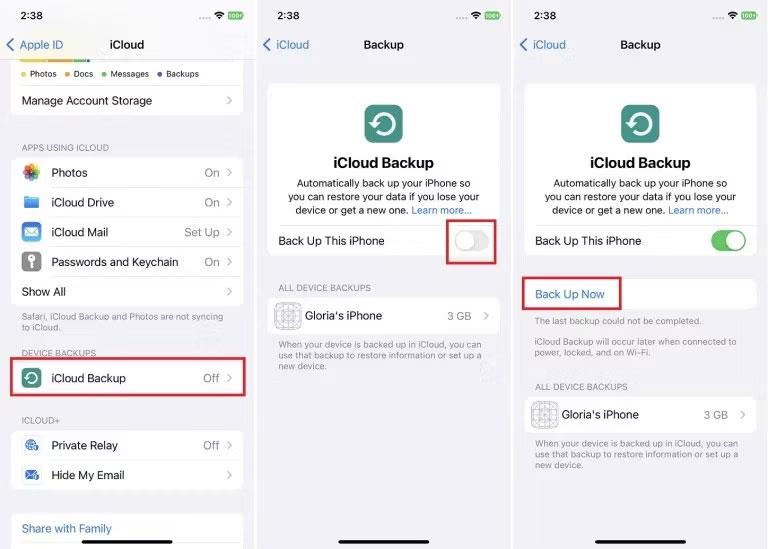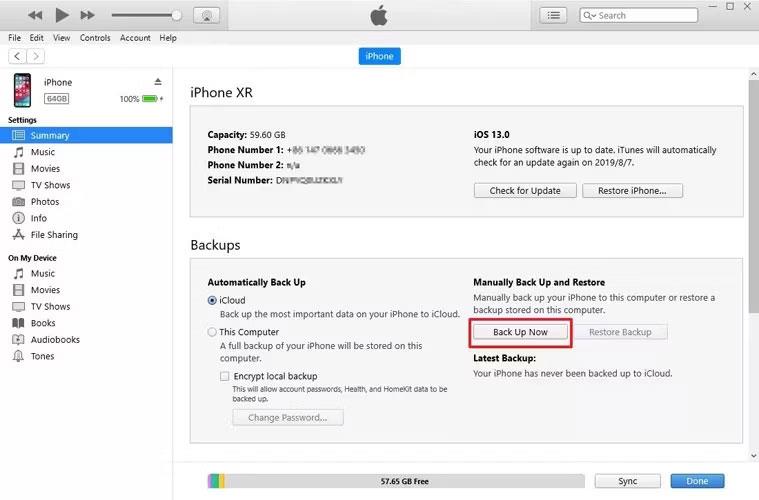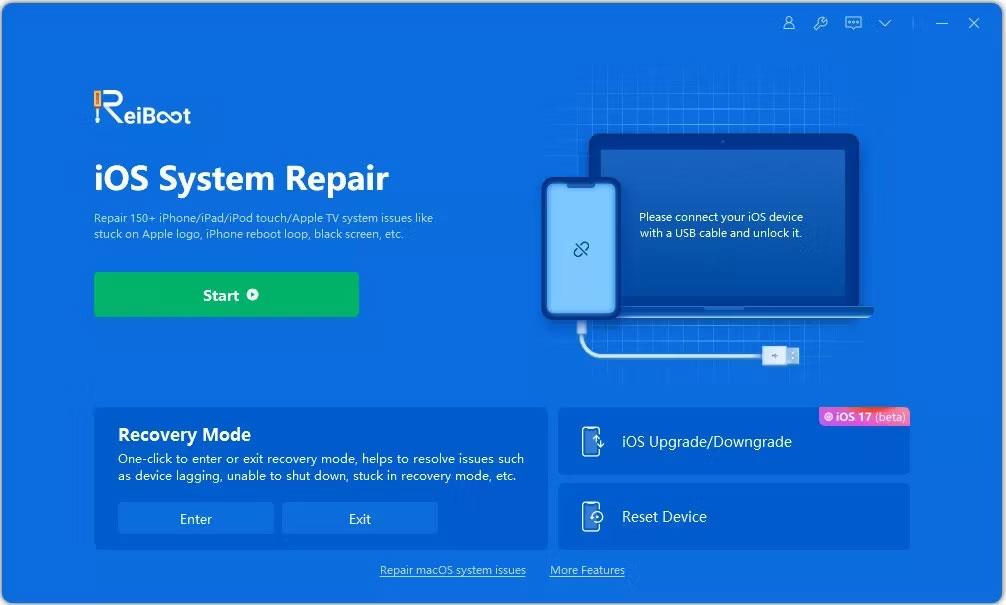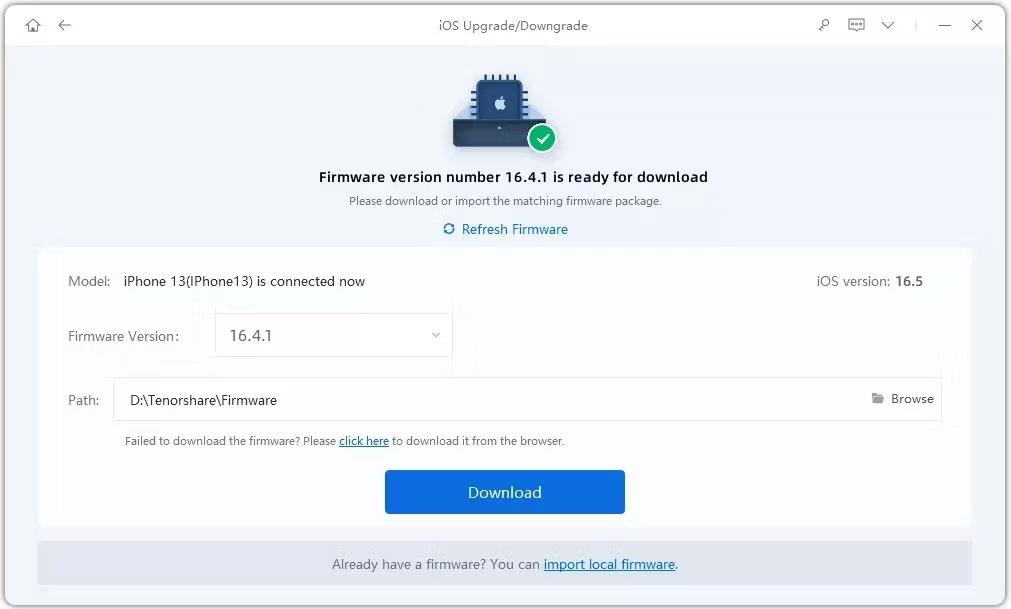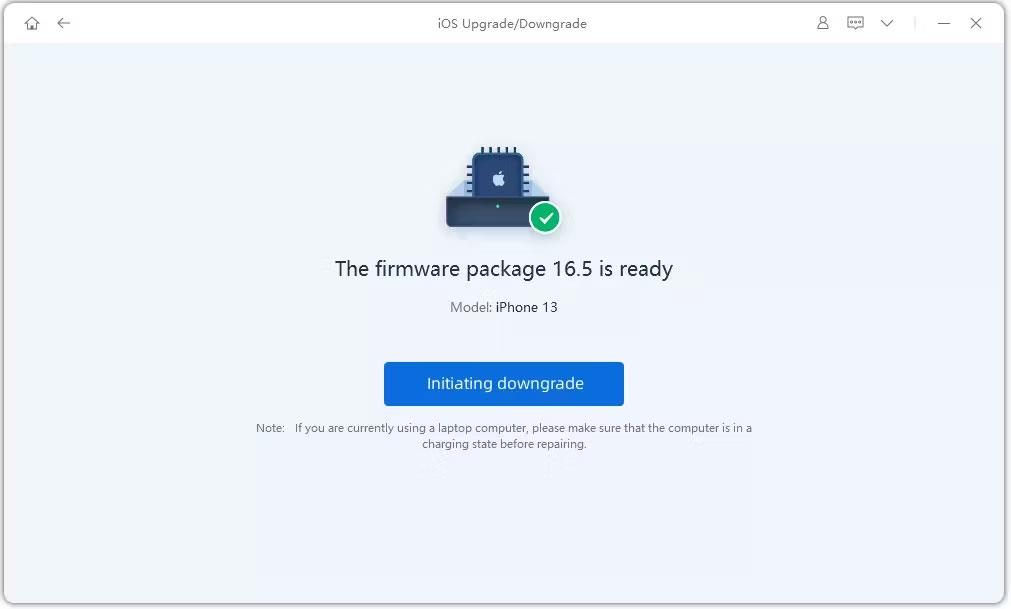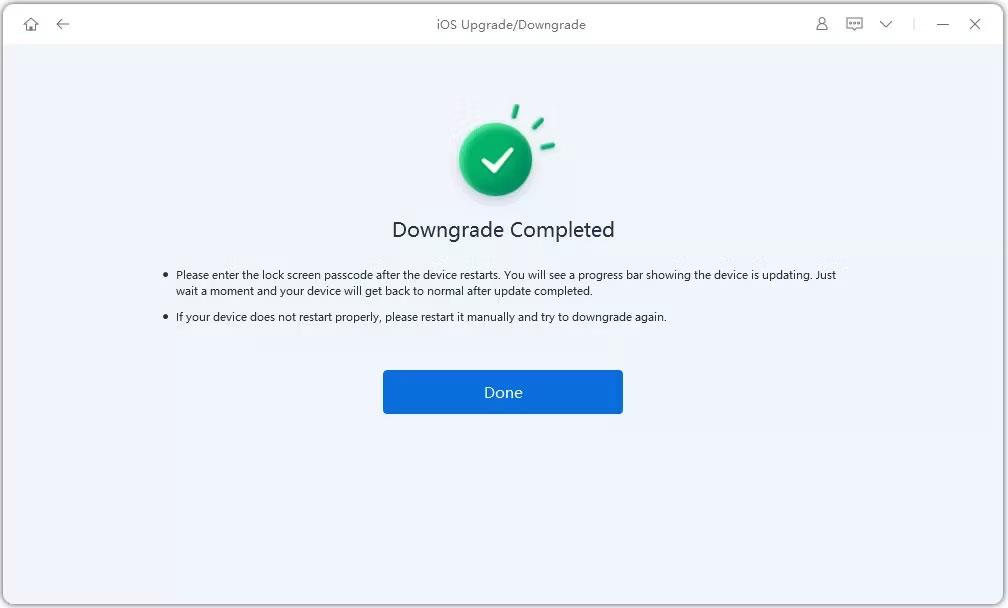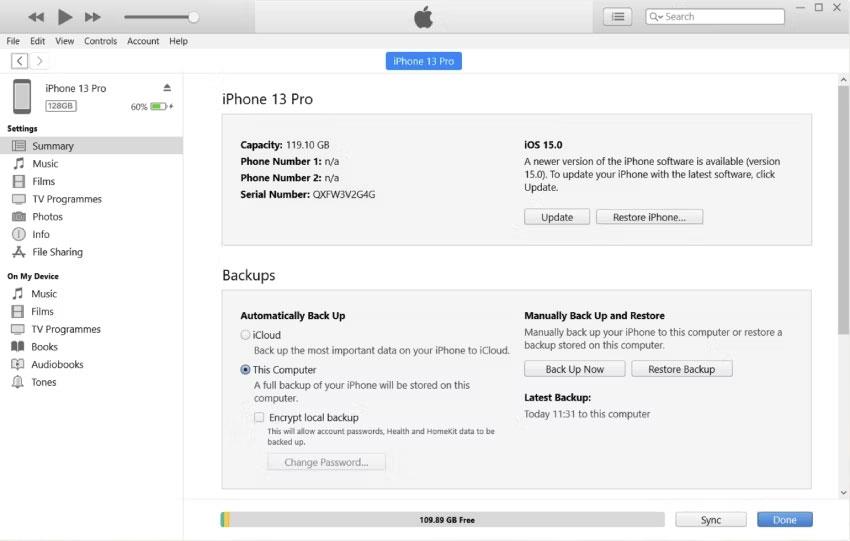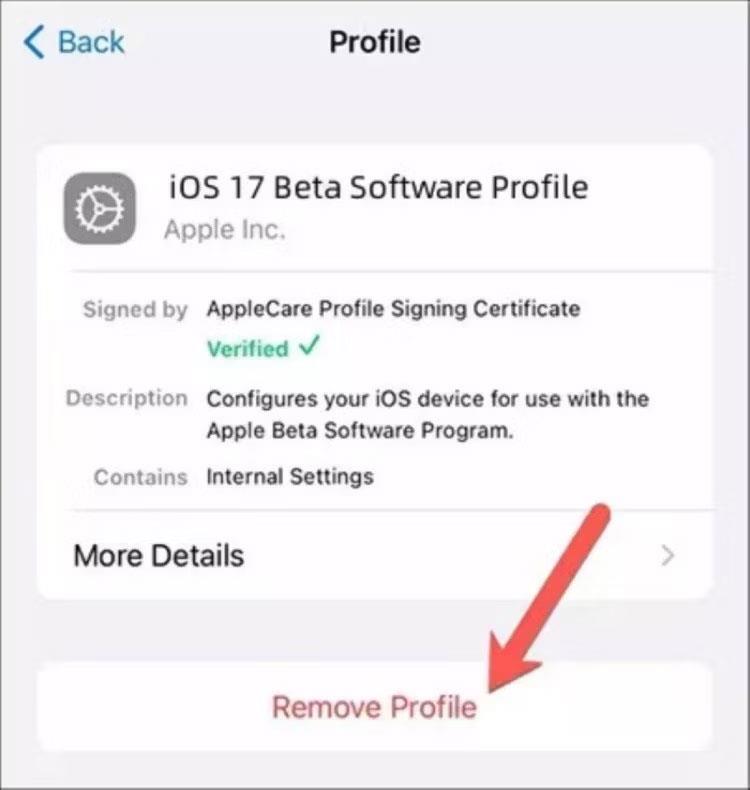Ef þú ert spenntur fyrir nýstárlegum nýjum eiginleikum iOS 17 sem sýndir voru á WWDC33, þá er engin furða að þú viljir iOS 17 beta á iPhone þinn núna. Hins vegar, eins og með flestar forútgáfur, gætirðu lent í stöðugleikavandamálum, lélegri frammistöðu og fleira.
Svo ef þú vilt fara aftur í stöðugt iOS 16 í símanum þínum, hér er grunnleiðbeiningin til að fjarlægja iOS 17 og niðurfæra úr iOS 17 í 16.
Hvað á að gera áður en þú færð niður úr iOS 17 í 16?
Þú gætir tapað gögnum þegar þú niðurfærir úr iOS 17 í iOS 16. Svo það er best að taka öryggisafrit af öllum gögnum áður en þú fjarlægir iOS 17 af iPhone. Þá geturðu endurheimt gögnin þín síðar.
Þú þarft Mac eða Windows tölvu til að taka öryggisafrit af gögnunum þínum. Og ef þú ert með Windows PC, verður þú líka að setja iTunes á hana.
1. Taktu öryggisafrit af gögnum með iCloud áður en þú færð niður úr iOS 17 í 16
iCloud er ein leið til að lækka úr iOS 17 í 16 án tölvu. Þú þarft bara stöðuga nettengingu.
- Opnaðu Stillingar á iPhone. Veldu nafn tækisins og veldu síðan iCloud.
- Í iCloud öryggisafrit , kveiktu á sjálfvirkri öryggisafritun.
- Pikkaðu síðan á Back Up Now til að taka öryggisafrit af iPhone.
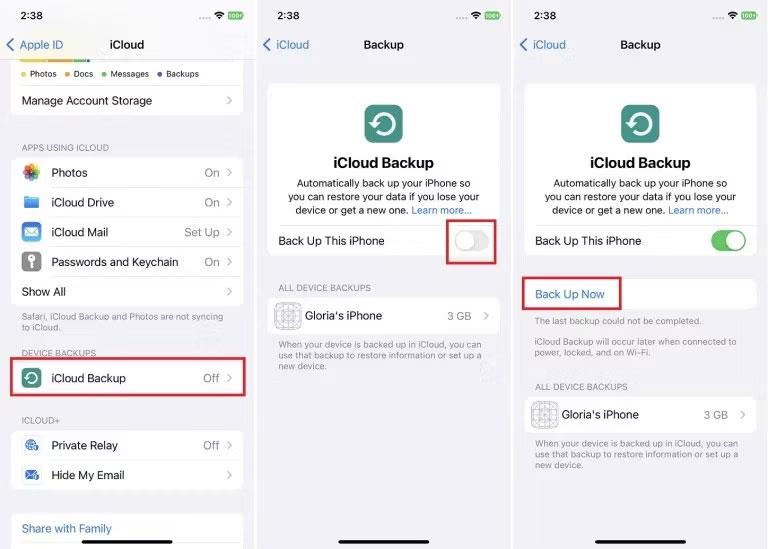
iPhone er afritað með iCloud
2. Taktu öryggisafrit af gögnum með iTunes áður en þú færð niður úr iOS 17 í 16
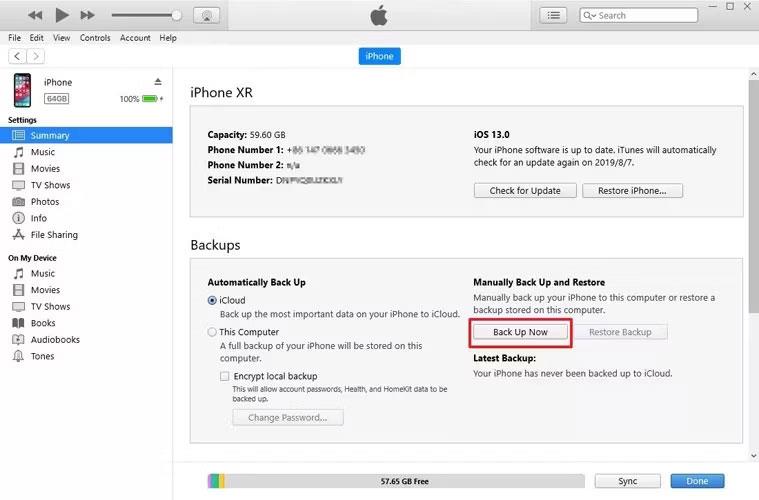
Afritaðu iPhone með iTunes
Þú getur sjálfkrafa afritað gögn tækisins þíns með iTunes. Hins vegar, ef þú ert með tölvu, þarftu að setja iTunes á hana fyrst.
- Tengdu iPhone við Mac eða PC.
- Opnaðu iTunes og smelltu á símatáknið þitt.
- Í samantekt , undir Öryggisafrit , smelltu á hnappinn Afrita núna .
Og iTunes mun taka öryggisafrit af símanum þínum við tölvuna.
Hvernig á að niðurfæra úr iOS 17 í 16 með tölvu
Það eru tvær meginaðferðir til að niðurfæra iOS 17 í 16 með tölvu.
Þú getur niðurfært iOS 17 í 16 ef þú settir upp iOS 17 beta með iTunes. Þú getur notað iTunes aftur til að fjarlægja iOS 17.
Hins vegar geturðu líka notað faglega þriðja aðila tólið Tenorshare Reiboot til að lækka úr iOS 17 í 16.
Hvernig á að niðurfæra úr iOS 17 í 16 án þess að tapa gögnum
Tenorshare Reiboot fyrir Mac og Windows er besta viðgerðar- og endurheimtartæki fyrir iOS kerfi. Það býður þér upp á ókeypis leið til að laga iPhone, iPad eða Mac sem er fastur í bataham - með aðeins einum smelli.
Með yfir 78 milljónir niðurhala um allan heim og 63 milljónir ánægðra viðskiptavina, Reiboot er það sem þú þarft til að niðurfæra auðveldlega úr iOS 17 í 16 án þess að tapa gögnum.
Hvernig á að nota Reiboot til að fara aftur í iOS 16 frá iOS 17 án iTunes (ekkert gagnatap)
Þú getur treyst Reiboot til að fara aftur í iOS 16 frá iOS 17 án iTunes.
Við skulum kanna hvernig á að niðurfæra iOS 17 í 16 á iPhone þínum auðveldlega og vel.
1. Sæktu Reiboot á tölvuna þína og settu hana upp. Ræstu Reiboot og tengdu iPhone við tölvuna með Lightning snúru. Smelltu síðan á iOS Uppfærsla/Niðurfæra hnappinn .
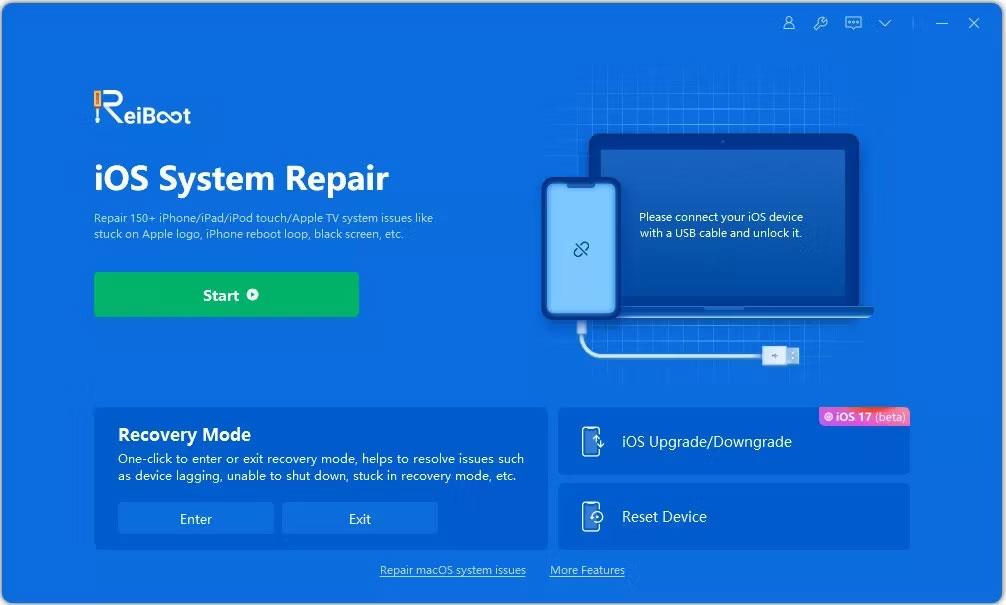
iOS uppfærsla og niðurfærsla á skjánum við endurræsingu
2. Smelltu á Niðurfæra hnappinn til að hefja ferlið.

Lækkaðu iOS 17 Beta valkost á Reiboot
3. Smelltu á Sækja til að hlaða niður fastbúnaðarpakkanum.
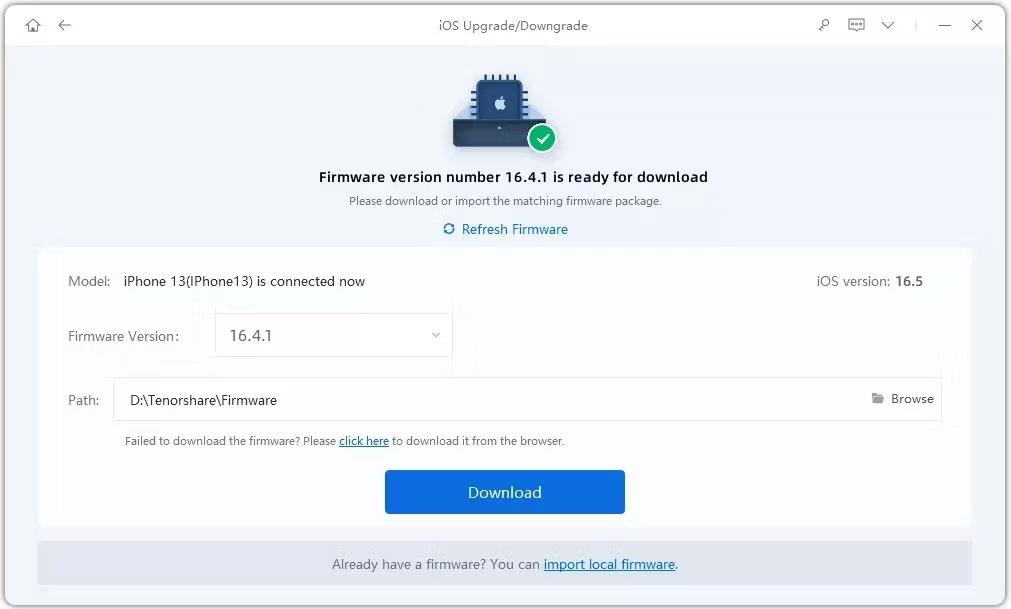
Sæktu vélbúnaðar fyrir niðurfærsluskjá á Reiboot
4. Að lokum skaltu smella á að hefja niðurfærslu og bíða í smá stund.
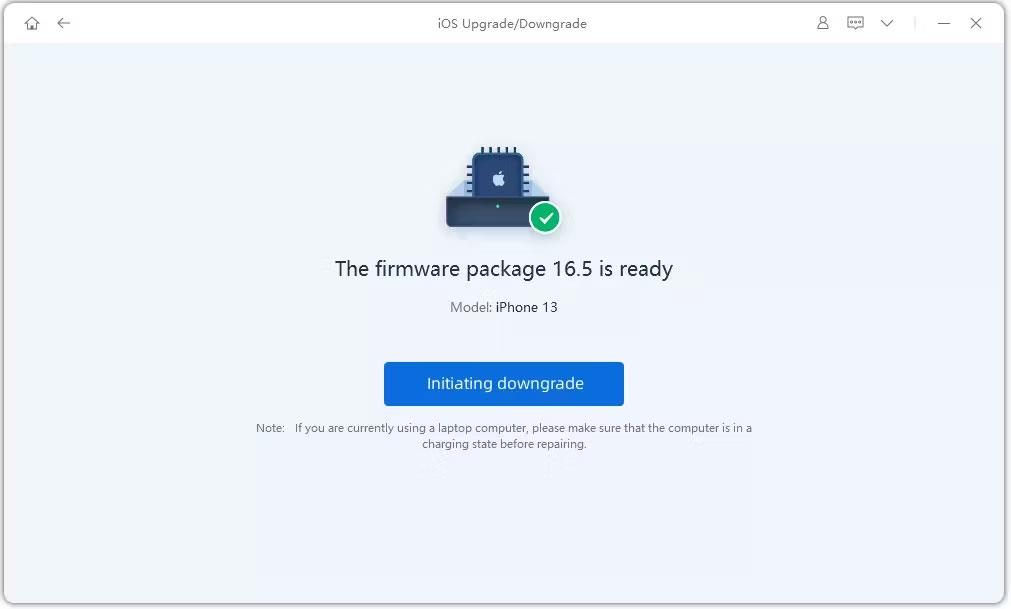
Byrjaðu niðurfærsluskjáinn við endurræsingu
Reiboot mun sjálfkrafa niðurfæra iOS 17 í 16 og setja upp stöðugu útgáfuna af iOS á tækinu þínu.
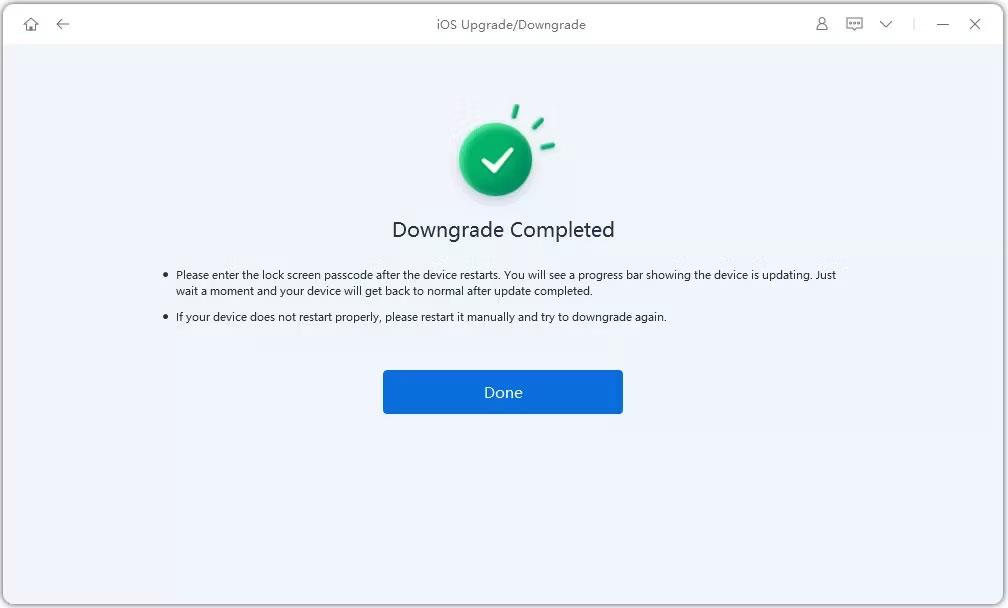
IOS 17 Beta niðurfærsluskjár lokið við endurræsingu
Hvernig á að fara aftur í iOS 16 frá iOS 17 með iTunes
Ef þú settir upp iOS 17 beta með iTunes geturðu notað iTunes aftur til að niðurfæra iOS 17 í 16.
Tengdu tækið við tölvuna þína og ræstu iTunes. Veldu tækistáknið þitt í iTunes. Á Yfirlitssíðunni , í símaflipanum, smelltu á Endurheimta iPhone hnappinn .
iTunes mun hlaða niður og setja upp nýjustu stöðugu útgáfuna af iOS á tækinu þínu.
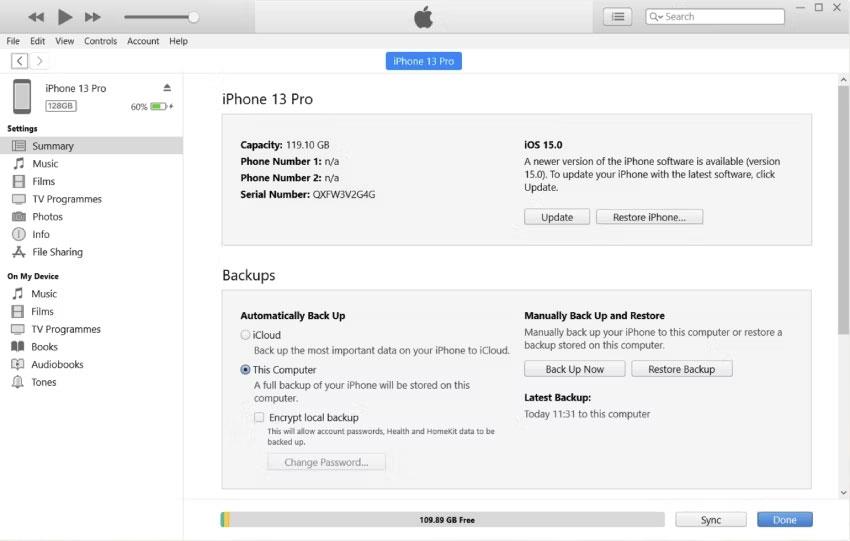
iPhone endurheimtarmöguleikar í iTunes
Hins vegar, að nota iTunes þýðir að endurstilla símann þinn og tapa gögnum ef þú hefur ekki tekið öryggisafrit af honum.
Ennfremur getur þessi lausn tekið nokkurn tíma, jafnvel allt að nokkrar klukkustundir. Að auki finnst mörgum notendum flókið að nota iTunes til að fjarlægja iOS 17 þar sem sum skref eru erfið og krefjast tækniþekkingar.
Hvernig á að niðurfæra iOS 17 í 16 án tölvu
Ef þú vilt vita hvernig á að fjarlægja iOS 17 án þess að nota tölvu geturðu gert það í gegnum Stillingar á iPhone.
Þú getur líka niðurfært úr iOS 17 í 16 án þess að nota tölvu. Þú getur gert þetta í gegnum Stillingar á iPhone.
- Opnaðu Stillingar á iPhone.
- Skrunaðu niður og pikkaðu á Almennt .
- Finndu VPN og tækjastjórnun og smelltu á það.
- Pikkaðu á iOS 17 Beta Software Profile .
- Veldu Fjarlægja prófíl og staðfestu val þitt
- Endurræstu tækið.
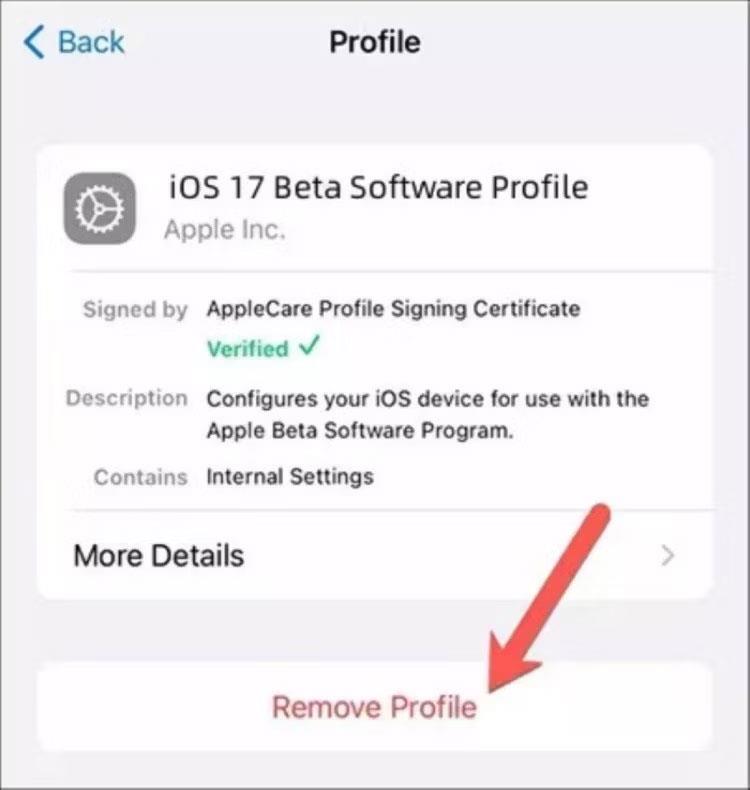
Hreinsaðu stillingar til að niðurfæra iOS 17 í iOS 16
Þegar iPhone þinn er endurræstur mun hann ekki lengur keyra iOS 17 beta heldur fara aftur í nýjustu stöðugu útgáfuna af iOS.